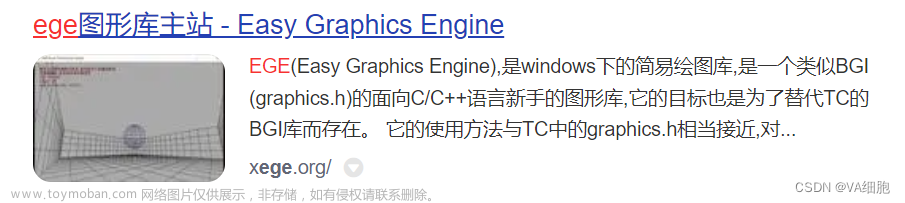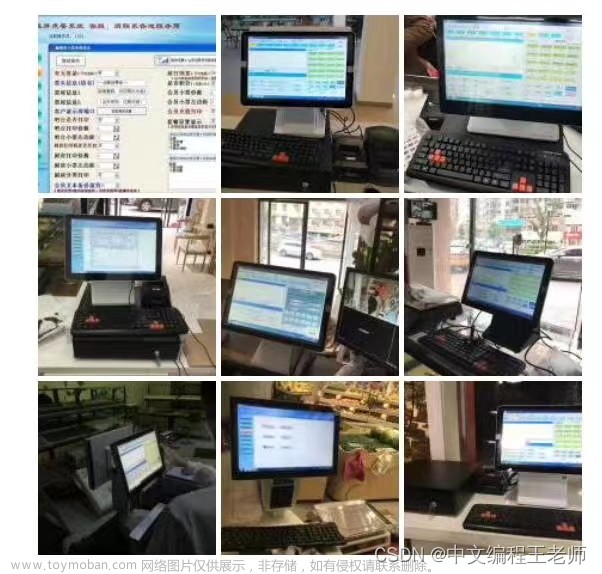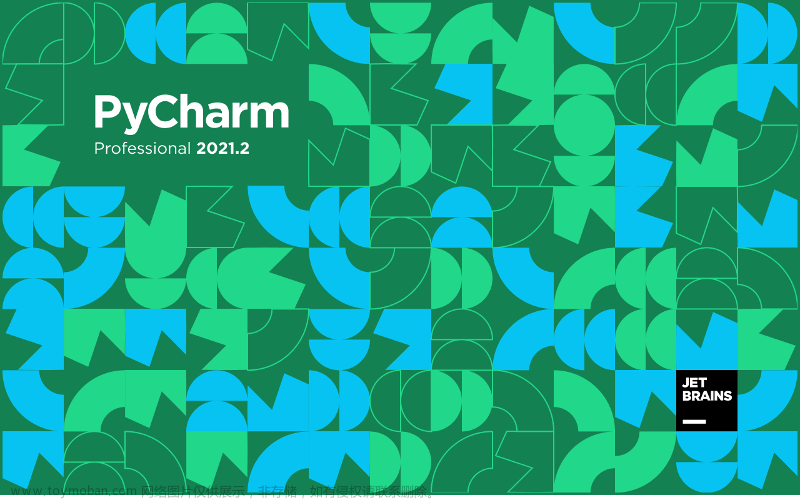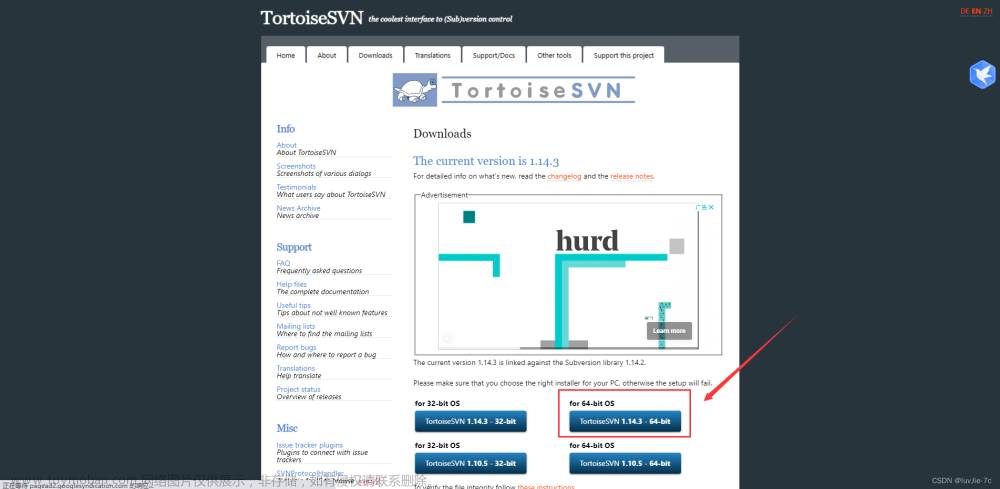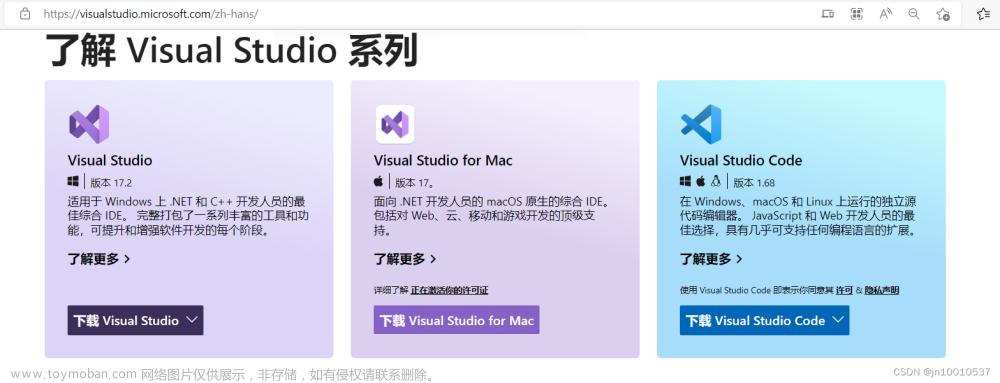1、下载
下载地址:Dev-C++ download | SourceForge.nethttps://sourceforge.net/projects/orwelldevcpp/
点击“Download”下载

新建文件夹用于安装

2、安装
双击exe文件执行安装程序,选择“English”(我没看到普通话)

选择“I agree”,

点击“Next”

点击“Browse”选择安装地址(SetUpPath),选择完后点击“Install” 
正在安装。。。。。。

安装成功,点击“Finish”

选择“简体中文”,点击“Next”

设置软件字体、颜色、图标等属性,选择使用默认形式就行,点击“Next”

点击“OK”

安装完成。
3、使用
点击左上角“文件”,选择“新建”,再新建“源代码”,把下列代码复制到源文件中
#include<iostream>
using namespace std;
int main()
{
printf("Hello World!");
return 0;
} 点击上方的运行按钮: 
运行结果如下: 
文章来源地址https://www.toymoban.com/news/detail-609311.html
文章来源:https://www.toymoban.com/news/detail-609311.html
到了这里,关于Dev C++下载安装的文章就介绍完了。如果您还想了解更多内容,请在右上角搜索TOY模板网以前的文章或继续浏览下面的相关文章,希望大家以后多多支持TOY模板网!